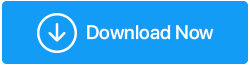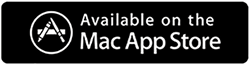Evite imagens protegidas por direitos autorais para se salvar de problemas
Publicados: 2021-12-03Já discutimos algumas das melhores maneiras de proteger imagens de direitos autorais, o que é importante para salvar seu trabalho árduo de pessoas que podem usá-las indevidamente, que podem levar o crédito pelas imagens que você capturou e também sem sua permissão.
Mas, e se você estiver usando uma imagem – para o seu blog, para uma exposição ou qualquer outro propósito? Você gostaria de receber crédito e aplausos pelo trabalho duro de outra pessoa? E, ainda mais importante, você gostaria de ter problemas legais? E aqui está o que queremos dizer – Se você publicar, reproduzir ou compartilhar o trabalho original de outra pessoa sem sua permissão prévia, o criador pode arrastá-lo para uma disputa legal.
Para tais aborrecimentos, aqui estão algumas maneiras que você pode encontrar se o seu escolhido não tem direitos autorais ou vem com direitos autorais.
Leia também: Como adicionar marca d'água a fotos de maneiras mais simples
Como saber se uma foto é protegida por direitos autorais?
Considere isso – você escreveu um blog muito bem pesquisado e envolvente. Algo que se espera que atraia milhares ou até mais leitores para o seu blog, e esse blog pode até gerar vários dólares em vendas.
Aí vem a parte, onde você tem que fundamentar seus fatos e as outras peças de texto com imagens igualmente envolventes e apropriadas. Antes de escolher suas imagens, recomendamos que você leve em consideração os seguintes pontos para verificar se está prestes a usar uma foto com direitos autorais ou não –
1. Existe uma marca d'água?
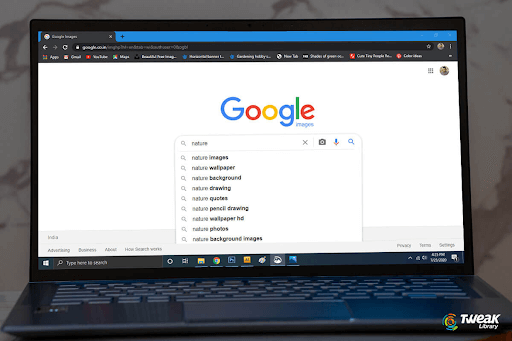
Olhe para o canto inferior direito da imagem. Esta marca d'água indica que esta imagem pertence à Biblioteca Tweak.
Uma marca d'água claramente informa que a imagem que você está vendo é uma foto protegida por direitos autorais. A marca d'água terá um texto ou símbolo como ⓒ informando o nome do criador individual ou da empresa cujos designers criaram a imagem. O que isso também significa é que, sob nenhuma circunstância, você deve tentar remover a marca d'água para tornar a imagem sua, muito menos pensar em publicá-la em seu nome.
Leia também: Como remover marca d'água de vídeos no Windows?
2. Mergulhe nos metadados de uma imagem
Não é o que está do lado de fora que importa (pelo menos quando estamos lidando com direitos autorais), é o que está do lado de dentro que importa. Obter uma dica do que estamos falando? Metadados é. Em meio a várias outras coisas, como configurações ISO usadas, marca e modelo da câmera, dados de localização e outros, a primeira coisa que deve e provavelmente vai chamar sua atenção é o nome do proprietário. O que você pode fazer é entrar em contato com o proprietário e solicitar a permissão dele se puder usar a imagem dele. Na maioria das circunstâncias, você pode dar créditos ao criador da imagem mencionando a fonte de onde você tirou a imagem.
Se você deseja verificar as informações de direitos autorais ou deseja editar informações de metadados em suas imagens (ou seja, imagens que pertencem a você, das quais você é o proprietário ou criador), um utilitário como o Photos Exif Editor pode ser muito útil. Por favor, leia a seção “Atenção” antes de usar esta ferramenta.
É por isso que o Photos Exif Editor é a melhor maneira de remover ou até editar vários tipos diferentes de dados Exif.
Observação: não promovemos a alteração dos metadados das imagens de outros criadores e, em seguida, o uso da foto como sua. Fotos Exif Editor pode ser usado para alterar metadados se você for o proprietário de uma imagem (se você clicou nelas por conta própria ou comprou uma licença ou adquiriu a devida permissão para usá-las). Você pode usar a ferramenta para editar metadados e proteger suas criações.
O que é o Editor Exif de Fotos?
Se você deseja editar as informações de metadados de várias fotos em seu computador ou Mac, o Photos Exif Editor é a ferramenta que você precisa. Inclui dados como o nome do artista, informações de direitos autorais, uso de software, ISO, marca e modelo da câmera e outras informações desse tipo. Você também pode fazer um backup dos metadados originais antes de editá-los.

De certa forma, ao remover informações cruciais, como dados de localização, você pode evitar que você ou as pessoas de quem você gosta tenham segundas intenções, como perseguição. Além disso, você também pode proteger a si mesmo e seus entes queridos contra ataques de engenharia social.
Como usar o editor Exif de fotos?
Quer se aprofundar no trabalho do Photos Exif Editor? Você pode consultar o hiperlink logo acima. Mas, para começar, aqui estão alguns passos simples –
1 . Baixe, instale e execute o Photos Exif Editor. Fotos Exif Editor está disponível para ambos
Baixar Fotos EXIF Editor
2. Você pode adicionar uma pasta do seu computador ou Mac ou até mesmo adicionar fotos individuais também.
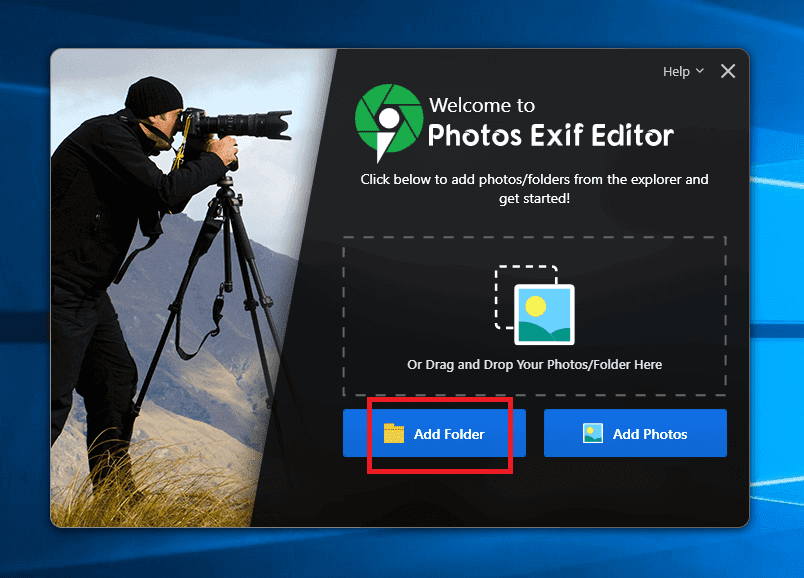
3. Do lado direito da interface, você pode ver as opções de edição
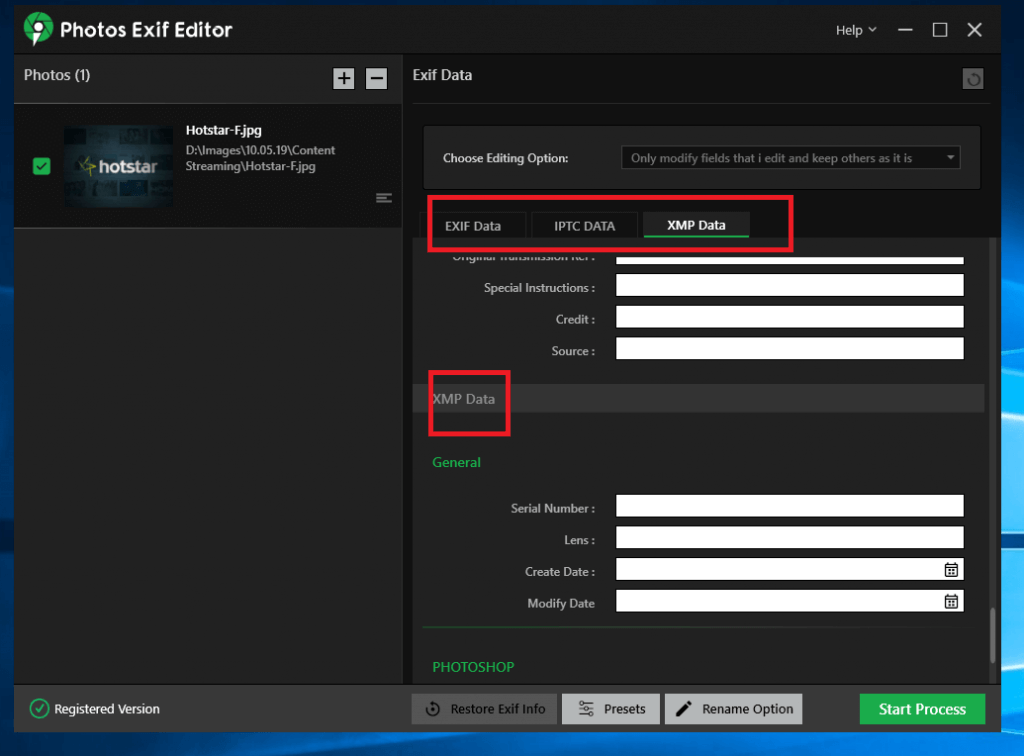
4. Você pode até verificar os metadados da imagem clicando nas três linhas no canto inferior direito de cada imagem.
3. Uma pesquisa reversa de imagens pode ajudar
Então, você escolheu uma foto da web e quer saber se ela pertence à categoria de imagens sem direitos autorais. Além disso, você ainda não sabe quem é o criador da imagem. Uma pesquisa reversa de imagens pode ajudar. Se você usa o Google como uma maneira de pesquisar imagens, veja como usar a Pesquisa reversa na pesquisa de imagens do Google.
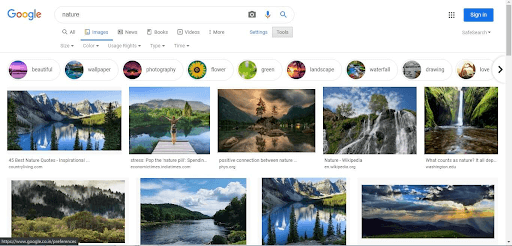
Mesmo de outra forma, você também pode contar com alguns outros mecanismos de busca de imagens reversas. De qualquer forma, você poderá descobrir quem é o proprietário da imagem. Você sabe o que fazer em seguida - entre em contato com o proprietário, verifique sua permissão para usar a imagem.
4. Use um site de busca e reconhecimento de imagens
Vamos pegar o exemplo do TinEye, que é um site que pode te ajudar no reconhecimento e busca de imagens. Assim como o método acima (mas ainda usando uma quantidade menor de etapas), você pode encontrar na internet onde as imagens escolhidas são usadas.
Tudo o que tem a fazer é -
1. Clique com o botão direito do mouse na imagem na web e copie o endereço da imagem ou você pode até salvar a imagem em um local do seu computador.
2. Visite Tineye
3. Carregue a imagem do seu computador ou clique com o botão direito do mouse e cole o URL da imagem copiada no campo mostrado na captura de tela abaixo.
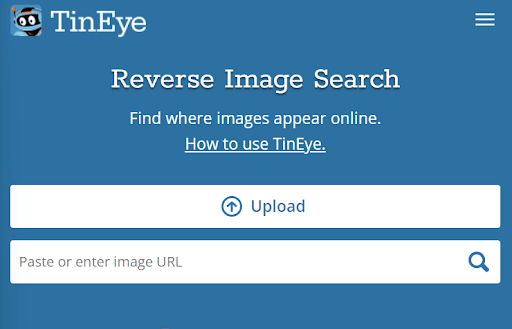
4. Clique no ícone de pesquisa e todas as fontes da imagem serão listadas.
Empacotando:
Por mais que queiramos proteger nosso trabalho árduo, também devemos tomar as devidas medidas para nem mesmo usar imagens com direitos autorais por engano. Se você propagar o mesmo pensamento, compartilhe este blog com seus amigos e outros criadores. Além disso, gostaríamos de saber quais medidas você toma para pesquisar imagens. Para mais conteúdo, continue lendo Tweak Library.